Har du nogensinde spekuleret på, hvordan du kan forbedre skarpheden af dine billeder i Affinity Photo? Den rigtige skarphed kan gøre forskellen mellem et gennemsnitligt og et fremragende foto. Men skarphed er et følsomt emne, og der er nogle faldgruber, som det er vigtigt at undgå. I denne vejledning viser jeg dig, hvordan du effektivt kan øge skarpheden af dine billeder, og hvilke værktøjer der kan være nyttige.
Vigtigste indsigter
- Skarphed bør anvendes selektivt, ikke globalt på hele billedet.
- „Uscharp maskere“-filteret og højpasfilteret er effektive værktøjer til skarphed.
- Med masker kan du målrettet vælge, hvilke områder der skal skærpes.
- Brugen af luminans tilstand kan minimere farvemætningen, når du skærper.
Trin-for-trin vejledning
1. Forstå baggrunden for skarphed
Før du begynder at skærpe, er det vigtigt at forstå, hvad der sker. Skarphed er ikke en proces, der gør billedet virkelig skarpere, men den øger kun kontrasten i bestemte områder, hvilket forstærker indtrykket af skarphed. Derfor bør du altid huske, at et billede fra starten skal tages med fokus.
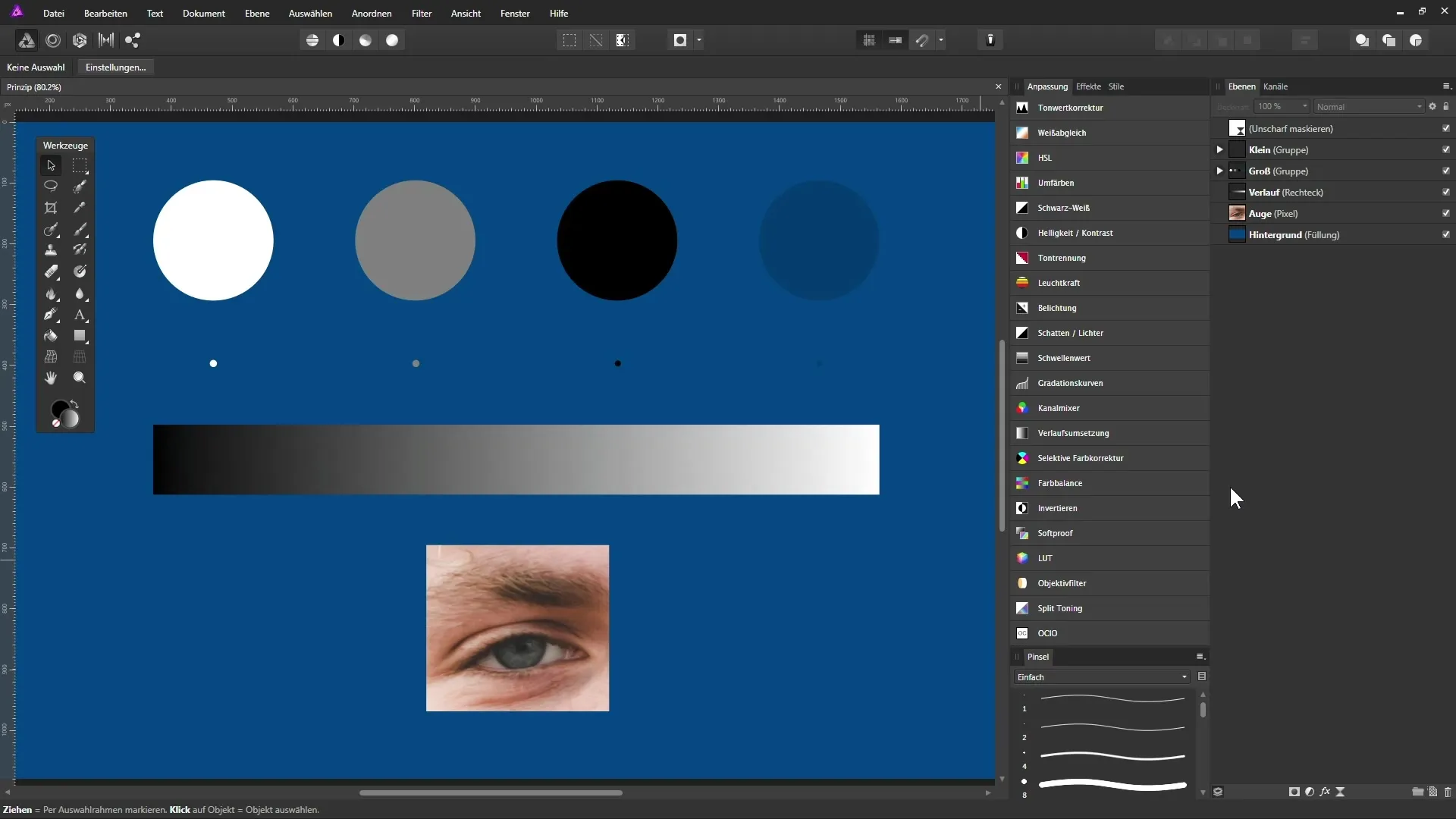
2. Vælg det rigtige filter
I Affinity Photo er der flere skarphed filtre, men „Uscharp maskere“-filteret er et af de mest kendte og effektive. Dette filter giver dig mulighed for at styre skarpheden, som du ønsker. Du kan vælge filteret i lagpanelet og justere indstillingerne ved at dobbeltklikke på prøvesymbolet.
3. Begynd med indstillingerne
Sæt først alle skyderne til nul. Når du justerer radius og faktor, skal du nøje observere, hvordan billedet ændrer sig. Radius bestemmer, hvor store områder der bliver skærpet, mens faktoren styrer intensiteten af skarpheden.
4. Genkend kontrast
Observer, hvordan skarpheden øger kontrasten ved kanterne af dine billeddetaljer. En høj kontrast giver et stærkere skarpt indtryk. Eksperimenter med forskellige radier og faktorer for at opnå det bedste resultat.
5. Juster tærskelværdien
Tærskelværdien angiver, hvornår kontrasten får en skarphedseffekt. Forøg denne værdi for at udelukke områder med mindre kontrast, som muligvis ikke behøver skarphed. Dette er særlig værdifuldt ved detaljer som porer i huden.
6. Minimér farveændringer
For at forhindre, at farverne påvirkes under skarphed, kan du ændre tilstanden til „Luminans“. Det hjælper med at undgå uønskede farveændringer i dit billede. Test, hvordan billedet ændrer sig i de forskellige tilstande.
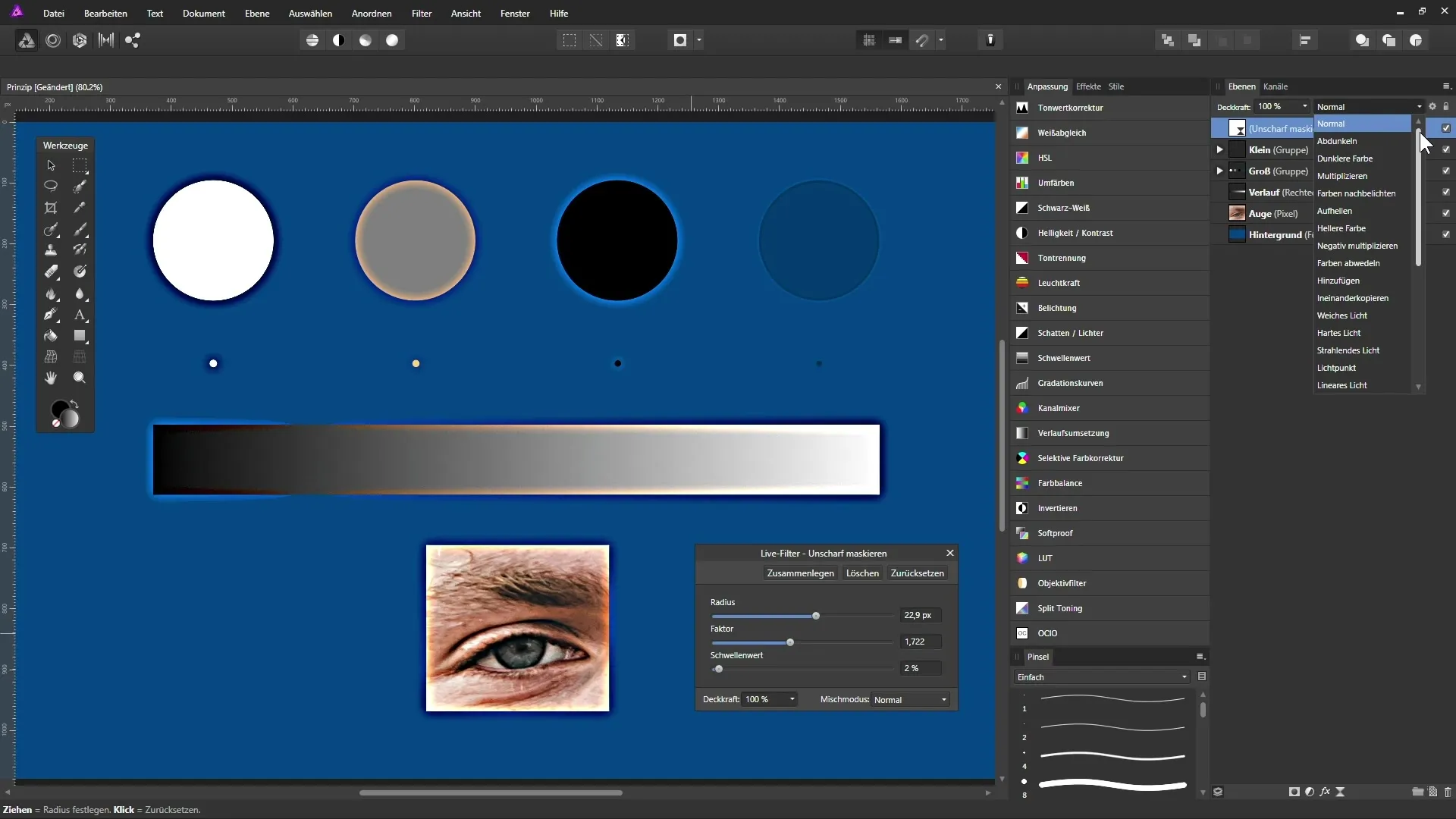
7. Udfør skarpheden
Når du gennemgår dit billede, skal du anvende den relevante skarphed. Begynd enten globalt og brug masker til at udelukke områder, eller anvend skarpheden målrettet, afhængigt af billedindholdet.
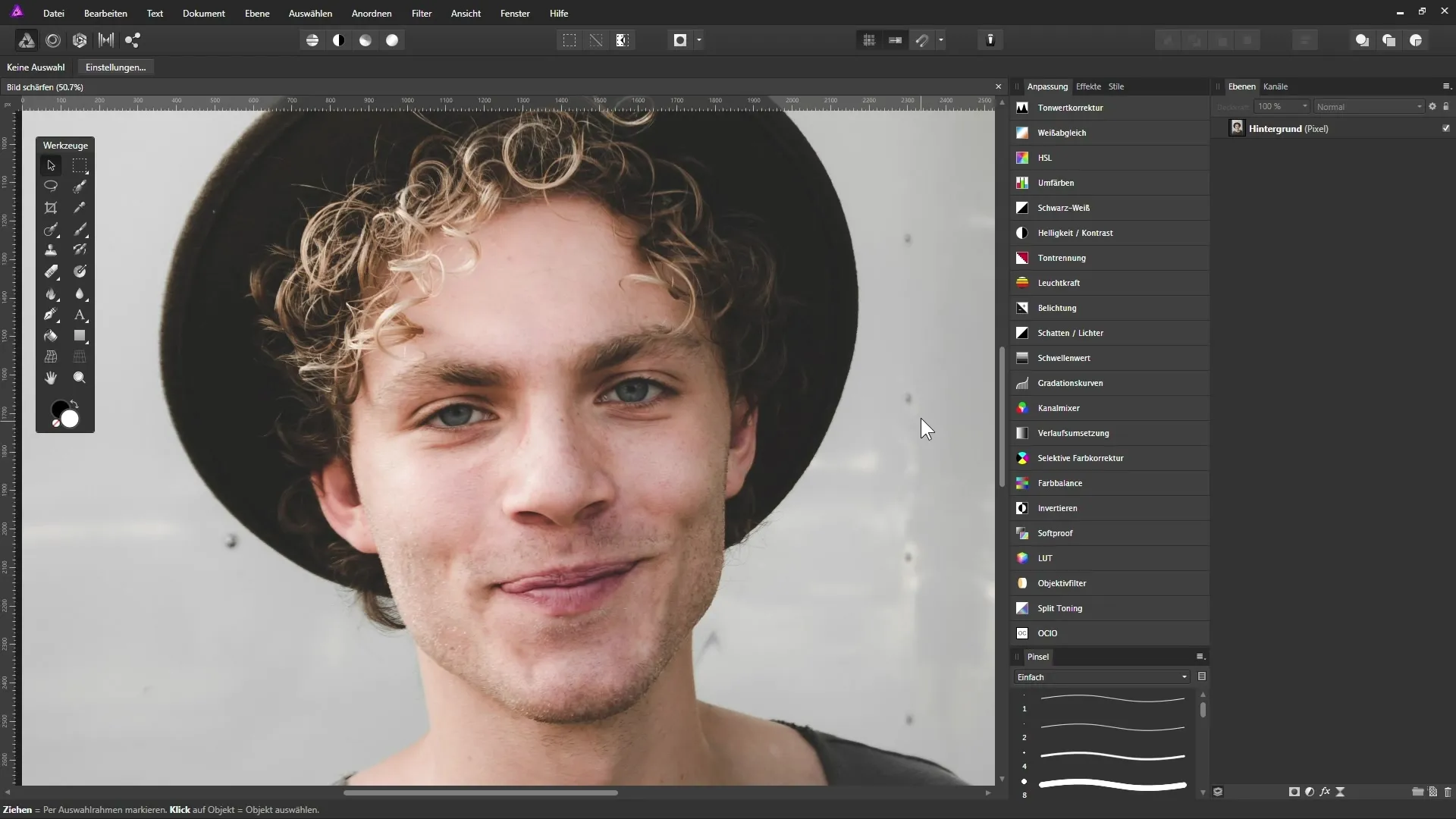
8. Brug masker effektivt
For at beskytte bestemte billedområder kan du bruge masker. Opret en maske, der gør det muligt at gøre skarpheden synlig på de ønskede steder, mens du lader andre områder være urørte.
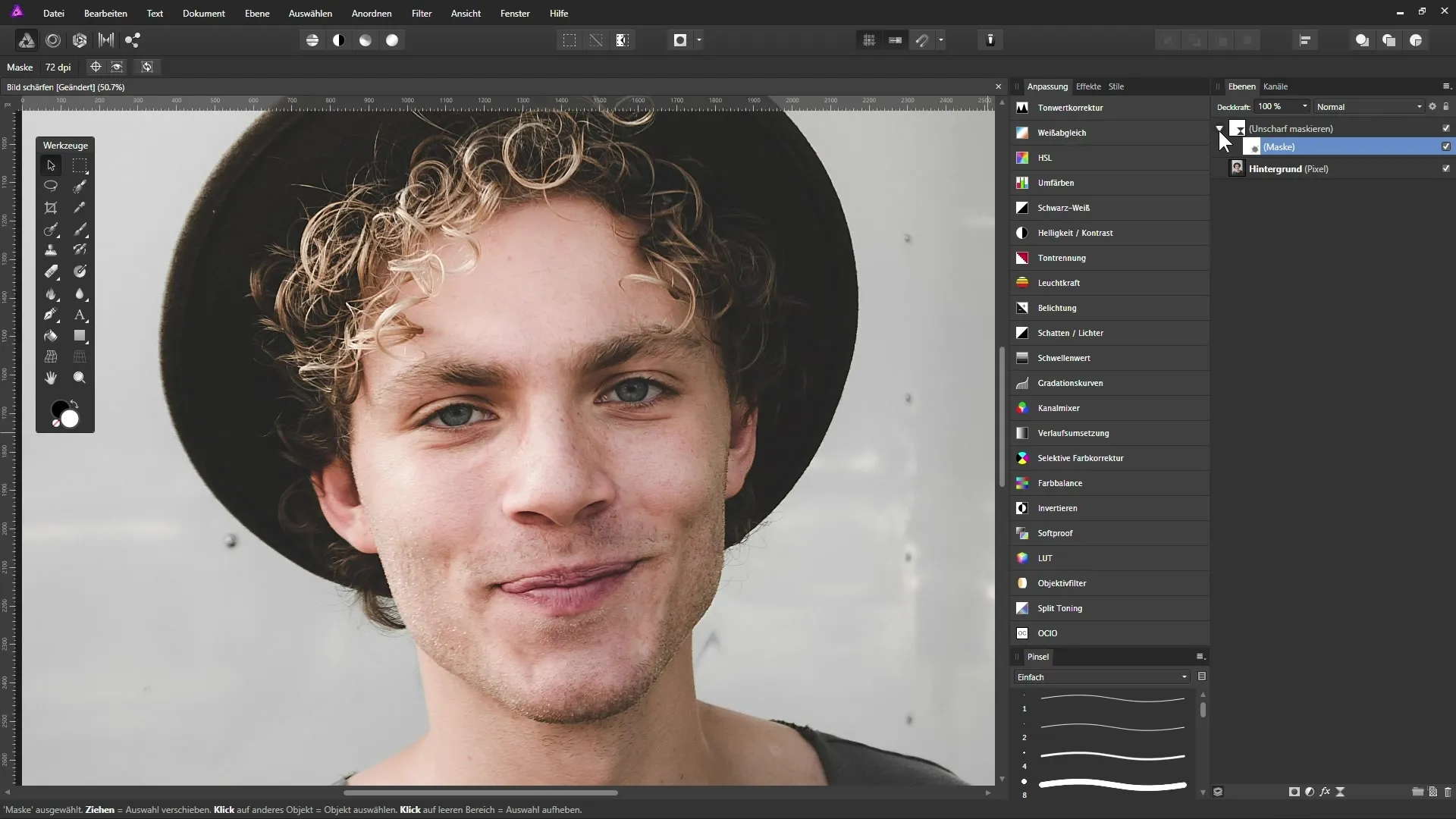
9. Brug højpasfilteret til detaljer
En anden metode til skarphed er højpasfilteret. Du kan oprette et live filterlag med denne effekt og derved forstærke og gøre billeddetaljerne mere plastiske.
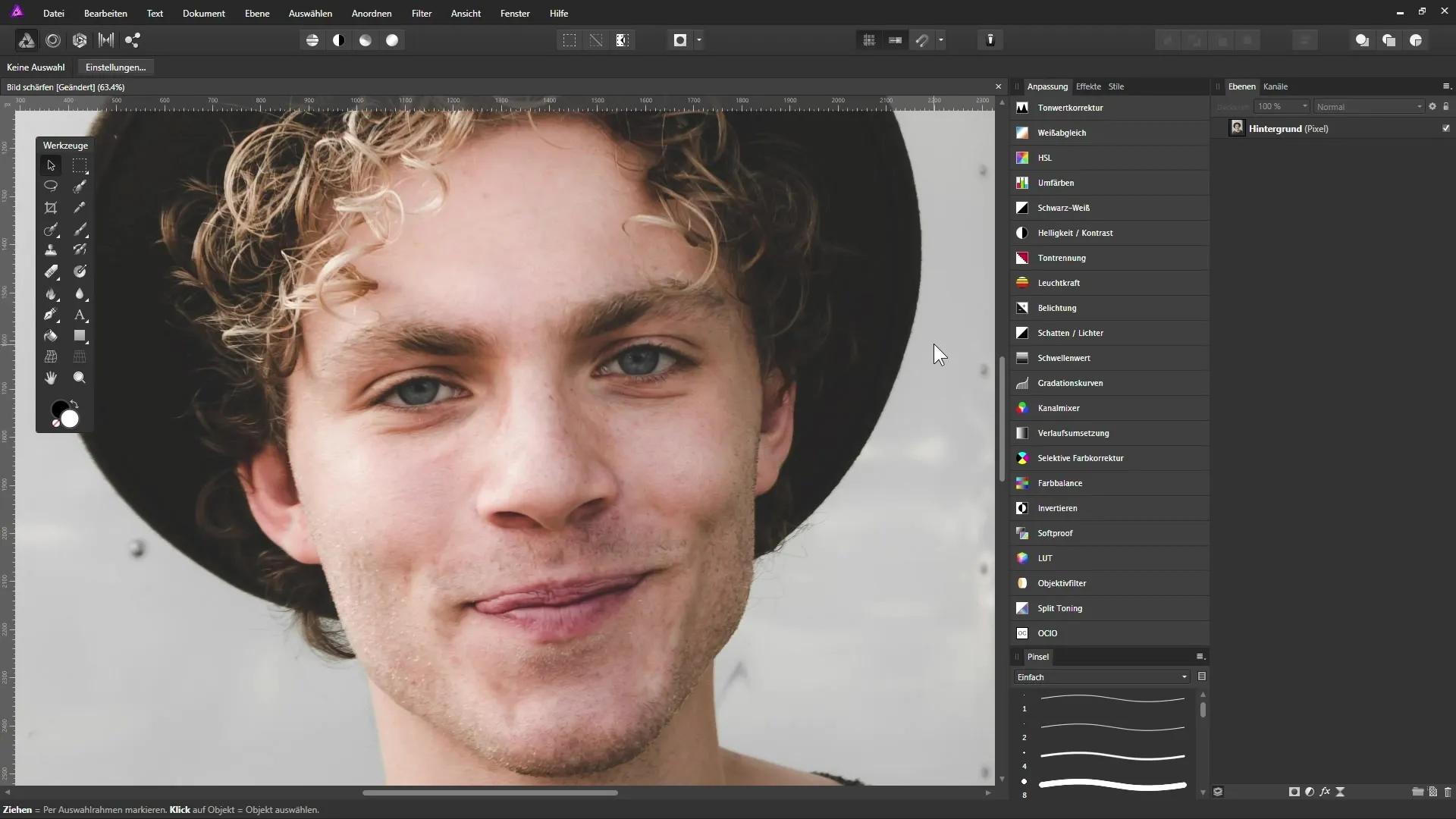
10. Afslut din skarphed
For at afslutte skarpheden bør der muligvis tilføjes et justeringslag. Det kan du bruge til at finjustere styrken af skarpheden efter behov. Stol på, at det visuelle resultat er afgørende; billedet skal se godt ud uden at virke overdrevet eller bearbejdet.
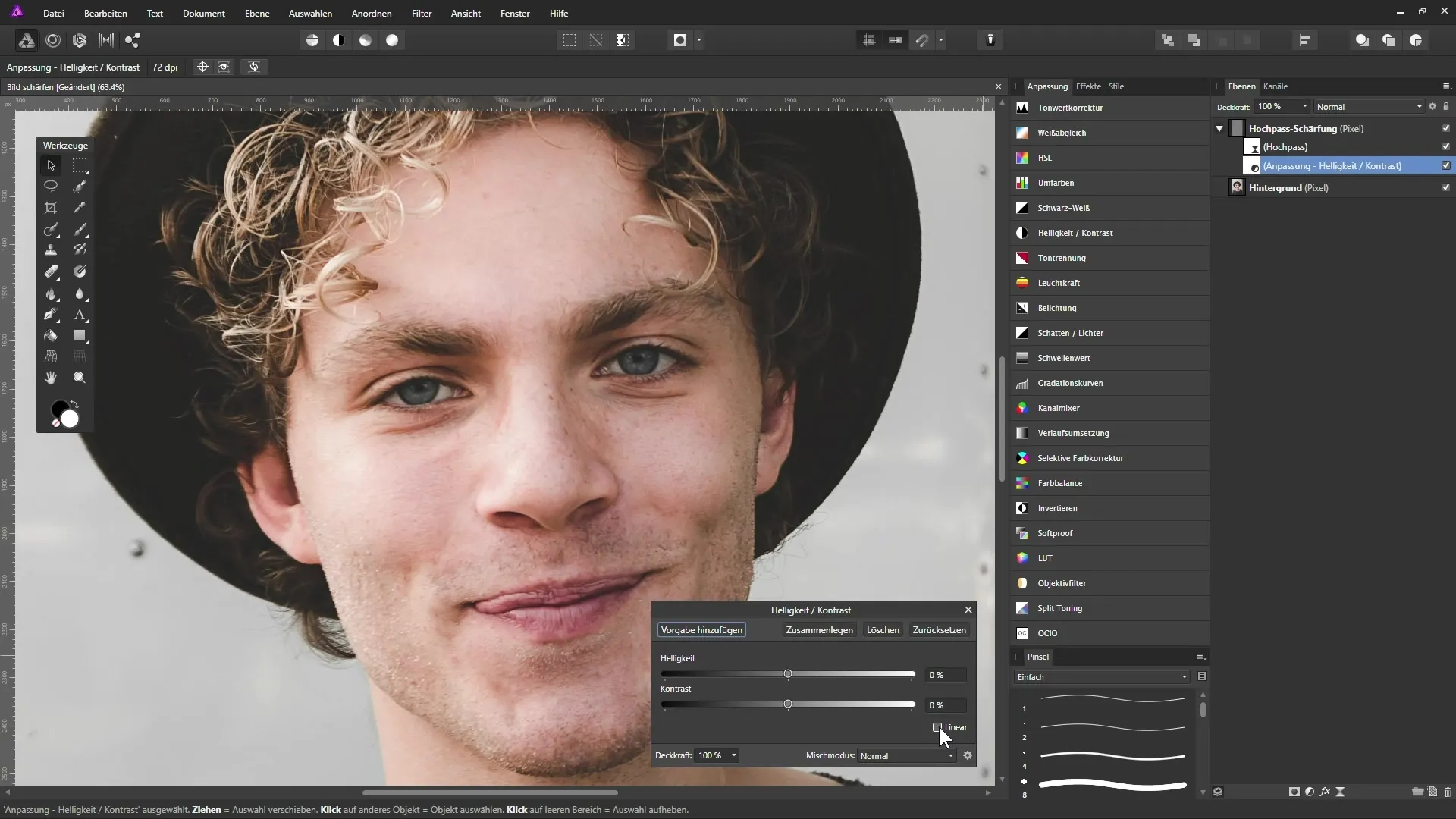
Sammenfatning - Vejledning til skarphed af billeder i Affinity Photo
I denne vejledning har du lært, hvordan du effektivt kan bruge skarphed i Affinity Photo til at forbedre dine billeder. Du ved nu, hvilke værktøjer og teknikker der er tilgængelige for dig, og hvor vigtigt det er at anvende selektivt. Eksperimenter med uscharp maskere- og højpasfilteret for at opnå det bedste look til dine behov.
Ofte stillede spørgsmål
Hvordan skærper jeg et billede i Affinity Photo?Brug uscharp maskere-filteret eller højpasfilteret og juster indstillingerne som ønsket.
Kan jeg begrænse skarpheden til bestemte områder?Ja, ved at bruge masker kan du målrette skarpheden til de ønskede områder.
Hvordan forhindrer jeg farveændringer ved skarphed?Ændr tilstanden for skarphedslagene til Luminans for at minimere farveændringer.
Hvordan kan jeg se, om et billede er overbehandlet?Ved nærmere inspektion kan artefakt-lignende kanter eller unaturligt mættede farver være tegn på overbehandling.
Hvad gør jeg, hvis jeg er utilfreds med skarpheden?Du kan justere skarpheden eller redigere masken for at have mindre eller ingen skarphed på bestemte billedområder.


